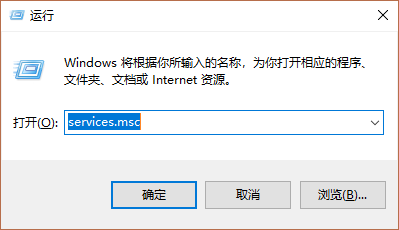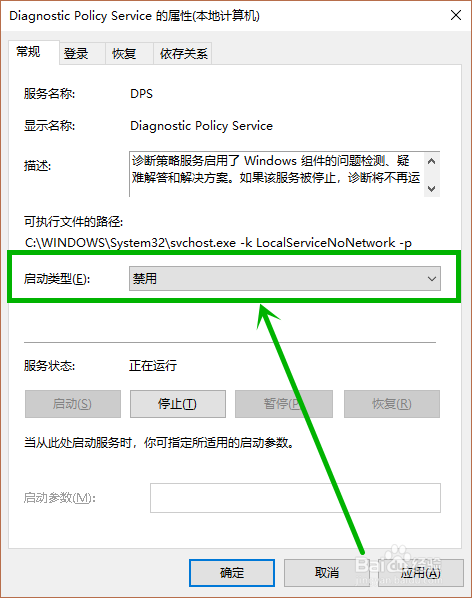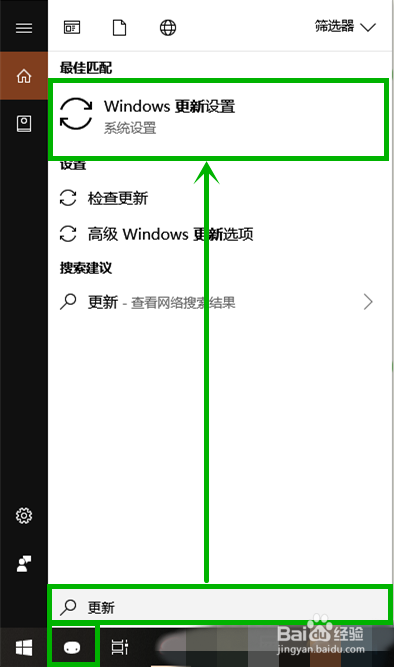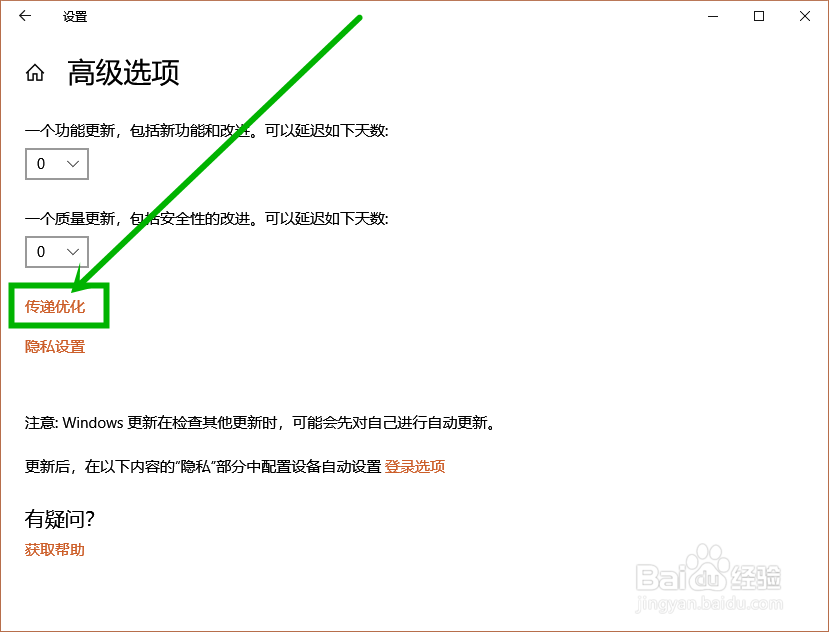win10风扇狂转的解决方法
1、快捷键“win+r”打开【运行】,在文本框输入“services.msc”后回车打开服务
2、在打开的服务界面分别找到【Diagnostic Policy】【Diagnosti罕铞泱殳c Service H泠贾高框ost】【Diagnostic System Host】【Connected User Experiences and Telemetry】四项,分别双击后将【启动类型】改为【禁用】
3、下面适合配置不高的电脑可以选择关闭点击任务栏左下角的小娜图标,然后在搜索框输入“更新”,点击搜素到的【Windows更新设置】选项
4、在打开的的【windows更新设置】右侧点击【高级选项】选项
5、在进入高级选项界面后下拉到最底部,点击【传递优化】选项
6、进入传递优化界面后,将【允许从其他电脑下载】下面的开关关掉就可以了。如图
声明:本网站引用、摘录或转载内容仅供网站访问者交流或参考,不代表本站立场,如存在版权或非法内容,请联系站长删除,联系邮箱:site.kefu@qq.com。
阅读量:64
阅读量:90
阅读量:95
阅读量:34
阅读量:23